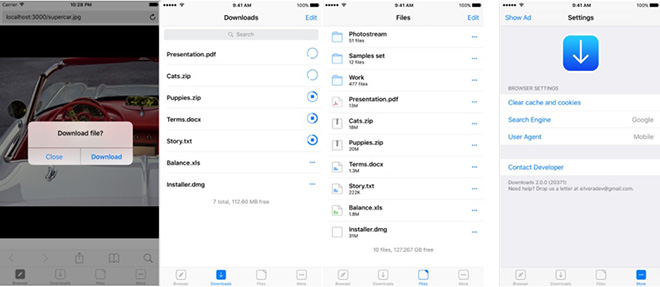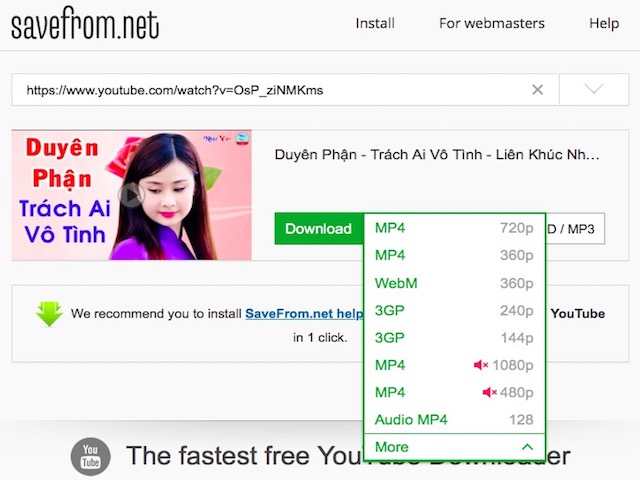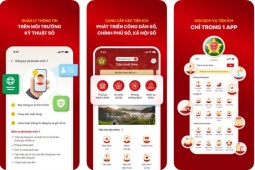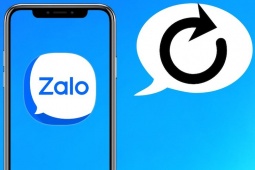Thủ thuật iOS 11: Tải video YouTube bằng iPhone không cần jailbreak
Việc tải video trên iPhone không phải là điều dễ dàng vì Apple không hỗ trợ, trong khi YouTube cũng không cho phép. Tuy nhiên bạn vẫn có thể thực hiện trên iOS 11 mà không cần jailbreak thiết bị.
Trước đây, nếu thiết bị iOS của bạn được jailbreak, bạn có thể dễ dàng tải xuống bất kỳ video trên YouTube bằng cách sử dụng các ứng dụng như Cercube, YouTube++,… Mặc dù vậy, vì lý do an toàn nên nhiều người không chấp nhận jailbreak. Chính vì vậy bài viết dưới đây sẽ hướng dẫn bạn cách tải video YouTube về từ thiết bị iOS 11 - vốn vẫn chưa có phiên bản jailbreak.

Để làm điều này bạn cần sử dụng ứng dụng Browser and File Manager for Documents. Nó không chỉ cho phép tải xuống video trên YouTube bằng thiết bị iOS 11 mà còn với bất kỳ thiết bị nào chạy iOS 8.1 trở về sau.
Trước tiên, bạn cần tải xuống ứng dụng tại địa chỉ https://itunes.apple.com/us/app/browser-and-file-manager-for-documents/id979401801?mt=8, hoặc tìm kiếm tên ứng dụng thông qua App Store.
Về cơ bản, Browser and File Manager for Documents là trình quản lý nội dung tải xuống cho iPhone chạy iOS 11 hoặc thấp hơn mà không cần jailbreak.
Ngoài ra bạn cũng có thể tự động sửa tên tập tin, tăng tốc độ tải, tạm dừng, tiếp tục tải với chế độ nền và nhiều tính năng khác. Tương tự, bạn có thể tải video, nhạc, doc, xls, pdf, html… trên iPhone mà không cần jailbreak bằng ứng dụng tải xuống này.
Sau khi đã tải về Browser and File Manager for Documents và cài đặt trên thiết bị iOS, bạn có thể khởi chạy ứng dụng. Lúc này bạn sẽ thấy 4 tab Browser, Downloads, Files và More như trong hình.
Bây giờ, hãy duyệt qua bất kỳ video YouTube nào muốn tải xuống thông qua địa chỉ trang web tại https://www.youtube.com.
Khi phát video, nó sẽ tự động bật lên tùy chọn để tải xuống nội dung video hoặc đóng nó lại. Bạn chỉ việc nhấp vào liên kết tải xuống để thiết bị iOS bắt đầu tải video YouTube. Điều này cũng được áp dụng tương tự với bất kỳ tập tin nào khác mà ứng dụng hỗ trợ.
Một khi tập tin được tải về bạn sẽ thấy nó được lưu trong thẻ Files của ứng dụng Browser and File Manager for Documents trên thiết bị iOS.
Không cần cài đặt những công cụ tăng tốc hay bắt link, bạn vẫn có thể tải video YouTube dễ dàng.